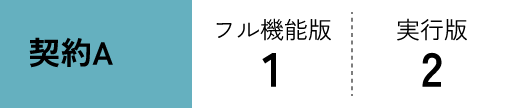WinActor(ウィンアクター)
お知らせ
-
2024-06-18イベント
8/29に相談会を開催します!
-
2024-06-18イベント
7/25に相談会を開催します(応募を締め切りました)
-
2024-05-21イベント
6/20に相談会を開催します(応募を締め切りました)
-
2024-04-23イベント
5/23に相談会を開催します(応募を締め切りました)
-
2024-03-28イベント
4/25に相談会を開催します(応募を締め切りました)
-
2024-03-22窓口情報
「WinActor活用サイト」を公開しました。
-
2024-03-22窓口情報
「WinActor製品ホームページ」をリニューアルしました。
イベント
-
WinActor活用 相談会
Teamsの会議形式で開催いたします。サポート窓口に相談するほど具体的に
なっていないお悩みなど、お客様が日頃感じている「ちょっと聞いてほしい」を
ご相談いただける場です。弊社WinActor担当者がお話をうかがいます。- 日時
- 8月29日(木) 10:00~11:00 / 13:00~14:00 / 15:00~16:00 / 17:00~18:00
- 場所
- Teams

ユーザーフォーラム
お互いの知識やノウハウを共有することを目的としたコミュニケーションサイトです。
-
ユーザー用掲示板
-
事例集
-
シナリオ共有
-
FAQ
ケーススタディ
複数のアプリケーションをまたぐ業務や、複雑な業務も自動化できます。
-
Before人がデータ転記を実施
- スタッフ追加時に履歴情報を人事システムに手動で転記。
- 毎月の支払いに間に合わせるため、月末にしわ寄せが発生。
Afterデータ連動・完全自動化
- 人事システムへの履歴の入力作業をすべて自動化。
- スタッフ追加時に迅速にシステムを起動。指定フォルダから自動転記。
約180時間/年を削減
(30分×30名×12ヶ月) -
Before担当者が手動で申請
- 経理システムに案件情報を入力。
- ワークフローを立ち上げ、手動情報を入力し、見積申請。
After自動でデータ転記~申請を完結
- 指定のファイルから案件情報を経理システムに自動転記。
- ワークフローの立ち上げから必要情報入力、見積申請まで実施。
約290時間/年を削減
(2時間×12回×12ヶ月) -
Before担当者が手動で情報取得、資料作成
- A/Bサイトのデータを手動で取得し手作業で集計。
- Excelでグラフを作成したのちPowerPointに移植し整形。
After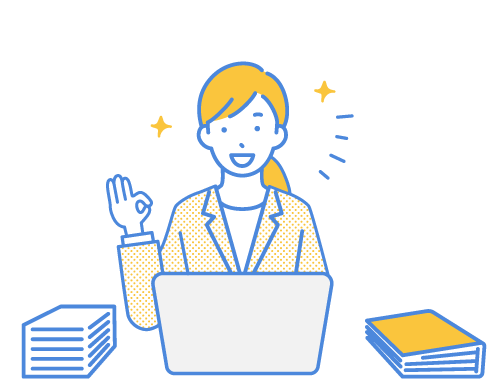
自動で収集・レポート作成まで完結
- データ取得からグラフ作成、フォーマットへの整形まで全て自動化。
- レポート作成にかかる総時間を大幅に節減。
約240時間/年を削減
(5時間/週×4回/月×12ヶ月)
導入後の支援メニュー
2時間レクチャー(無償)
トライアル期間を最大限に有効活用することができます。
【レクチャー内容】
・インストールと初期設定:お客様の端末にWinActorをインストール、初期設定を行います。
・基本機能の習得:WinActorを活用する上で、必要な基本的な機能をご説明します。
・シナリオの実行:基本機能を使い、お客様自身でシナリオを作成いただきます。
シナリオ作成者育成支援(有償)
WinActorの使用方法に関する教育を支援します。
NTTテクノクロス独自テキストを基に、講義形式で支援します。
WinActor基本機能の使い方講義や、様々なノード/ライブラリを
組み合わせたシナリオを作り上げていく演習を実施します。
支援規模:最大6人まで
支援場所:お客さま拠点(web会議可)
シナリオ作成支援(有償)
WinActorにおけるシナリオ作成の支援をします。
選定いただいた業務において、お客様内でのシナリオ作成が
円滑に進むよう専門家が伴走します。
業務の自動化に関するアドバイスやシナリオの作成などを
ご支援します。
※2時間/回×6回など複数回に分けてご支援
支援場所:お客さま拠点(web会議可)
契約更新方法
-
契約更新時の概要をご説明します。
※ライセンス数の変更がある場合は、お早めにお知らせください。例:既存の契約を数量変更なしで更新する場合-
更新 8 週間前1.更新確認NTTテクノクロスから更新確認メールを送付します。
- お客様での作業内容
-
- ・契約内容の確認
- ・更新内容の検討
-
更新 7 週間前2.見積依頼NTTテクノクロスに見積依頼のご連絡をいただきます。
※増減や期間に変更があれば、合わせてご連絡ください。- お客様での作業内容
-
- ・見積依頼メール送付
-
更新 6 週間前3.見積提示NTTテクノクロスより見積書を送付します。
- お客様での作業内容
-
- ・御見積の受領
- ・契約更新のための貴社内手続き
-
更新 4 週間前4.ご発注注文書や発注メールを基に契約更新手続きを進めます。
- お客様での作業内容
-
- ・注文書(または発注メール)の送付
-
更新 3 営業日前5.納品注文書の内容でライセンスを納品します。
- お客様での作業内容
-
- ・ライセンスご案内の受領
- ・ライセンス更新手続き
-
更新日6.更新ライセンス更新後、引き続きご利用いただけます。
- お客様での作業内容
-
- ・利用開始
-
更新日〜 2 週間7.請求書送付請求書を2週間以内にご担当者様宛に郵送します。
- お客様での作業内容
-
- ・請求書受領
※カーソルを合わせると詳細をご確認いただけます。 -
-
複数のご契約を統合することができます。詳細は営業担当にご相談ください。例:期間の異なる契約Aと契約Bを統合する
ライセンス統合
契約事務処理の削減とライセンス管理効率化
【統合方法】
①Aを更新する際に、Bの契約終了時と合わせて月割で契約します。
②Bを更新する際に、①で契約したAとBを統合します。
③Bの終了と同時に、A+Bの契約がスタートします。【注意事項】
契約を統合する場合、同じライセンスを契約済みであることが前提となります。
例えばフル機能版ライセンスのみのご契約に対し、実行版ライセンスのご契約を統合することはできません。
FAQ
その他ご不明点がございましたら、お問い合わせください。
-
-
- 標準ユーザーか管理者ユーザーを判別する方法は?
-
WinActorのバージョンにより確認方法が異なります。
1)Ver7.4.X以降(現在の最新はVer7.4.3)の場合
WinActor起動>[ヘルプ]>[問い合わせ用情報収集]>[はい]※>「WinActor情報」右横の虫眼鏡マークを押下
2)Ver7.3.X以降の場合
WinActor起動>[ようこそ画面]の[バージョン情報画面]にて判別sample
標準ユーザ :バージョン番号と共に「標準ユーザ用」と表示
管理者ユーザ:バージョン番号のみ表示
3)上記以外
Windowsの機能にてインストールフォルダを特定していただき、以下のファイル有無にて判別
標準ユーザー :unins000.exeが存在しない
管理者ユーザー:unins000.exeが存在する
-
- WinActorのインストールフォルダの特定方法は?
-
WinActorの起動方法により確認方法が異なります。
1)WinActorの起動方法から辿る
・WinActor(7).exeのショートカットから起動→ショートカット右クリック>[ファイルの場所を開く]
・Windowsのスタートメニュー上のWinActorアイコンから起動
→スタートメニュー>WinActorアイコン右クリック>[その他]>[ファイルの場所を開く]>
起動されたエクスプローラ>WinActorアイコン右クリック>[ファイルの場所を開く]
2)タスクマネージャーから探す
→WinActorを起動した状態>タスクマネージャーの詳細タブ>WinActor(7).exeを右クリック>[ファイルの場所を開く]
3)エクスプローラから検索する ※複数のWinActorを探す場合はこちら
→エクスプローラを開く>検索窓に「WinActor.exe」入力(対象はローカルディスク)>
WinActor(7).exeを右クリック>Ctrlキーを押しながら[ファイルの場所を開く]
-
- WinActorのメジャーバージョンアップ(Ver.5/Ver.6からVer.7)についての留意事項は?
-
WinActorは上位互換であるため、Ver.5/Ver.6のシナリオをVer.7で使用することは可能です。
ただし、処理速度の違いやお客様環境によっては、必要に応じてシナリオの修正が必要となる場合もございます。
参考:WinActorV7へのバージョンアップ手順、その他留意事項等の資料 | ユーザーフォーラム (winactor.com)
-
- WinActorのマイナーバージョンアップの方法は?
-
製品版ライセンスで利用中のWinActorと同じ資材種別(管理者ユーザーまたは標準ユーザー)のインストーラーを使用し、
既存のインストールフォルダに対して上書きインストールを行います。
-
- 「ライセンス期間外のためライセンスの登録ができません」とエラーが出る原因は?
-
『WinActor ライセンス発行完了のご連絡』に記載の「利用開始日」以降に
当該エラーが発生している場合は、端末の状態に起因している可能性がございます。
以下の内容をお試しください。
1)当該端末の日付および時刻を正しく設定する
2)端末を再起動して、ライセンスファイルの登録を再試行してみる
※登録後は、WinActorを再起動し、製品ライセンスで動作していることをご確認ください。
※ご利用端末の環境によって、一度目の再起動ではうまくいかない場合がございますので、
お手数ですが複数回、端末を再起動してお試しください。
-
- エラー情報(ZIPファイル)の出力手順は?
-
エラー発生後に以下の操作にて出力可能です。
[ヘルプ]>[問い合わせ用情報収集]>[はい]※>[全てチェック]と[ZIPファイルを生成する]>[次へ]>[OK]
参考:操作マニュアル -「3.2.4.ヘルプメニュー」
参考:【WA0076】「問い合わせ用情報収集」の中身を確認してみました | ユーザーフォーラム (winactor.com)
-
- WebDriverを利用するにはどうしたらいい?
-
ブラウザの種類によって異なります。
詳しくはマニュアルに記載がございます。
なお、EdgeのWebDriverを更新するには一部手動操作が必要となります
参考:ブラウザ操作シナリオ作成マニュアル「4. WebDriverの導入手順 」/ 操作マニュアル -「3.2.4.ヘルプメニュー」
-
- 新ブラウザ拡張機能とWebDriverはどちらを使えばいい?
-
ユーザー情報保持状態の有無の違い等、それぞれメリット・デメリットがございます。
お客様の環境や作成したいシナリオの内容に合わせてお選びくださいませ。
参考:【WA0113】新拡張機能を使うかwebdriverを使うかの判断 | ユーザーフォーラム (winactor.com)
サポート窓口へお問い合わせボタンが機能しない場合や、メーラー起動時に文字化けが起きる場合は、以下のお問い合わせ先まで直接ご連絡ください。
-
送付先NTTテクノクロス株式会社
デジタルトランスフォーメーション事業部
第一ビジネスユニット WinActor 担当 -
メールアドレスwinactor.support-ml@ntt-tx.co.jp
-
ご記載いただきたい内容①保守契約 ID ②会社(組織)名 ③部署名 ④ご登録者様名 ⑤電話番号
⑥メールアドレス ⑦ご利用環境 ⑧エラー情報 -
お問い合わせ受付について受付日時:NTTテクノクロス営業日 9:30~12:00 及び 13:00~18:00
ご返信目安:原則1営業日以内にご連絡します。
(弊社休業日は、ご登録されたご担当者様宛に事前にメールでご案内いたします)
-
-
-
- 利用する端末を変更する(旧端末→新端末)にはどうしたらいい?
-
ご利用期間中のライセンスを他端末へ移行したい場合は
以下のサイトから「ライセンス移管」のお手続きが必要でございます。
<WinActorライセンス お手続きフォーム(ご利用者・移管)>
https://license.winactor.biz/inquiry/winactor-user-license-ikan/sample
なお、メジャーバージョンアップと同時にご利用端末を変更される場合は
以下のサイトから「ライセンス更新/発行」のお手続きが必要でございます。
<WinActorライセンス お手続きフォーム(ご利用者・発行/更新)>
https://license.winactor.biz/inquiry/winactor-user-license/
-
- 契約期間中に相互にライセンスを入れ替えるにはどうしたらいい?
-
ライセンス登録方法で手順が異なります。
1)オンラインでライセンス登録する場合は、両方をライセンスクリアしてから、
それぞれのWinActorで今後使いたいライセンスを登録します。
2)ライセンス発行サイトを使ってライセンス登録する場合は、
ライセンスクリア前後の製品IDを使って、それぞれ移管申請します。
-
- ライセンスのクリアとは?
-
使用しなくなったライセンスを端末からクリアし、「製品IDファイル」と「ライセンスクリア証明書」が保存されます。
ライセンスクリアした時点でWinActorを使うことができなくなります。
参考:インストールマニュアル -「4.ライセンス移管」/ 操作マニュアル -「3.13.バージョン情報画面」
-
- 月割りでの契約は可能?
-
1年未満でのご契約はできません。
ただし、ご契約を統合される場合は、更新のタイミングで月割りで調整することが可能です。
詳しくは営業担当にご相談ください。
営業窓口へお問い合わせボタンが機能しない場合や、メーラー起動時に文字化けが起きる場合は、以下のお問い合わせ先まで直接ご連絡ください。
-
送付先NTTテクノクロス株式会社
デジタルトランスフォーメーション事業部
第一ビジネスユニット WinActor 担当 -
メールアドレスwinactor.info-ml@ntt-tx.co.jp
-